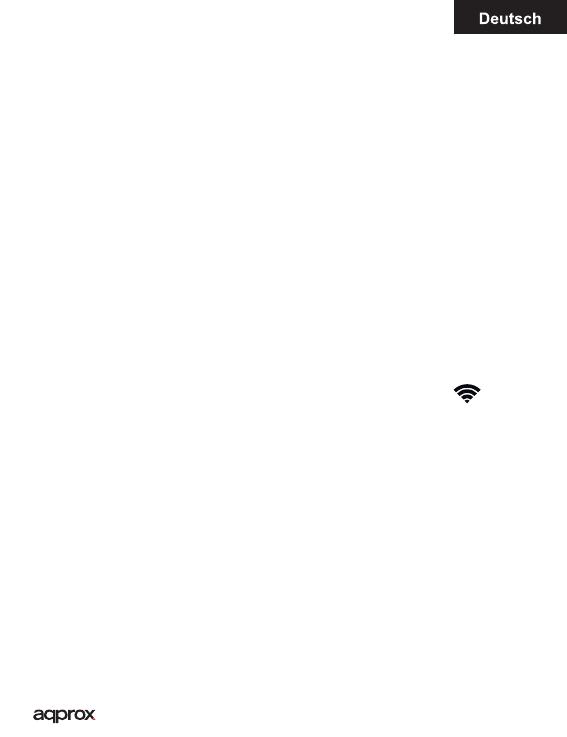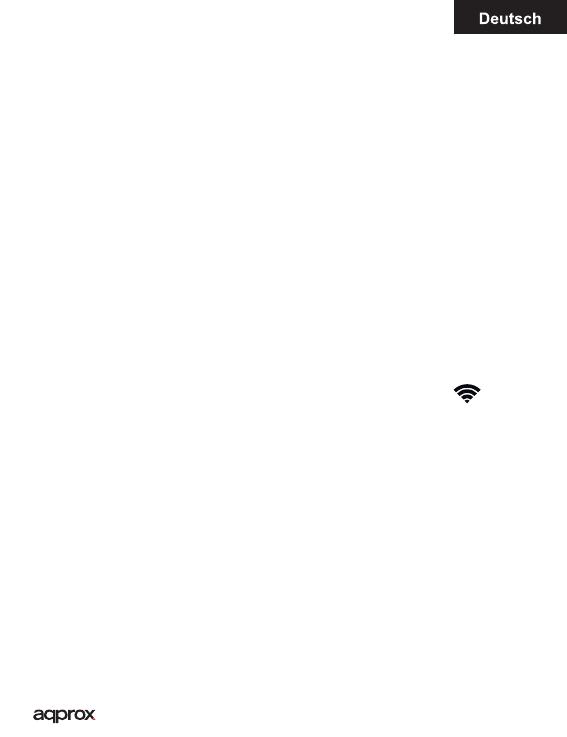
14
Bildschirm sperren: Leicht die Ein / Aus-Taste drücken und der Bildschirm
sperren und gehen in den Stromsparmodus.
Schalte Bildschirm: Leicht die On / O-Taste drücken und das Display
drücken das Schloss-Symbol und ziehen Sie nach rechts zu entsperren.
Verbinden Sie das Tablet mit Ihrem PC, um Dateien zu übertragen.
Schalten Sie das Gerät entsperrt und einmal eine Verbindung über das
mitgelieferte USB-Kabel an den PC, wird die Schnittstelle “USB Connection”
zeigen, auf “Turn on USB storage” klicken, wird das Speichermedium der
Speicher der Tablette auf Ihrem PC anzeigen . Jetzt können Sie Daten
zwischen Ihrem PC und dem Tablet.
Wi Verbindung
Auswählen’’ Einstellungen’’, “Wireless-und Netzwerk-Verbindungen”,
“WiFi” und aktivieren. Das Gerät zeigt automatisch erkannt Netzwerke
auswählen und geben Sie das gewünschte Kennwort ein, wenn Netzwerk-
Sicherheit geschützt ist. Einmal verbunden, das WLAN-Symbol. wie zum
Hauptbildschirm verbunden.
HDMI-Anschluss
Schließen Sie ein HDMI / Mini-HDMI-Kabel zwischen dem Mini-HDMI-
Anschluss von Ihrem Tablet und dem HDMI-Anschluss des Fernsehers,
wählen Sie die HDMI-Quelle auf Ihrem Fernseher und drücken Sie die
HDMI-Symbol in der unteren rechten Ecke des Tablet erscheint, wählen Sie
die Auösung und akzeptieren Sie die Nachricht. Das Kabel darf nicht mehr
als 1,8 m (empfohlen von einem Meter)
Reset-Taste
Bei Systemabsturz oder keine Antwort, geben Sie einen Klick oder Nadel
in die Reset-Önung ein und drücken Sie für 3 Sekunden die Mikro Reset-
Schalter.
Technischer Support.
Bitte für weitere Informationen zur Installation und Konguration dieses
Produkts nden Sie auf der Support-Bereich unserer Website www.approx.
es oder per Email an soporte@approx.es